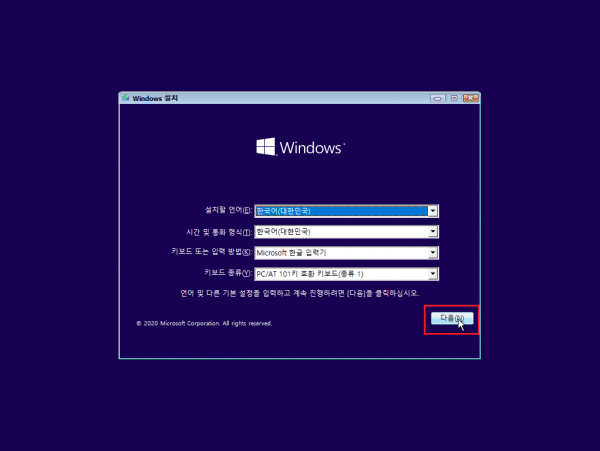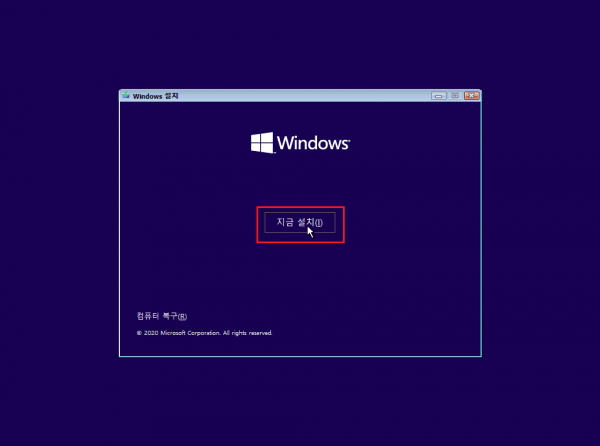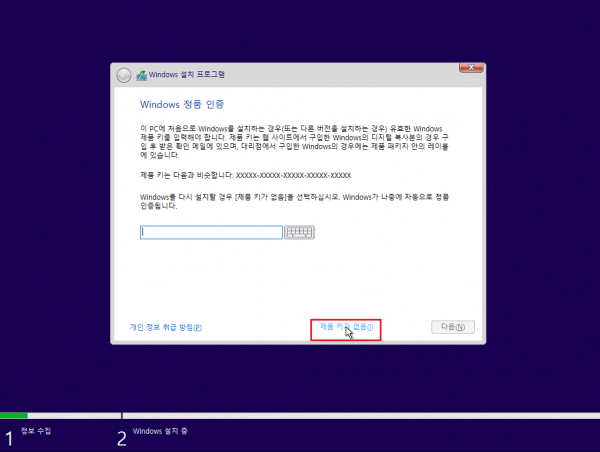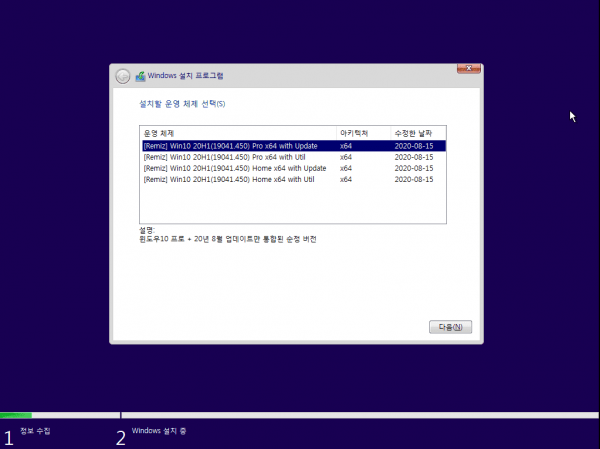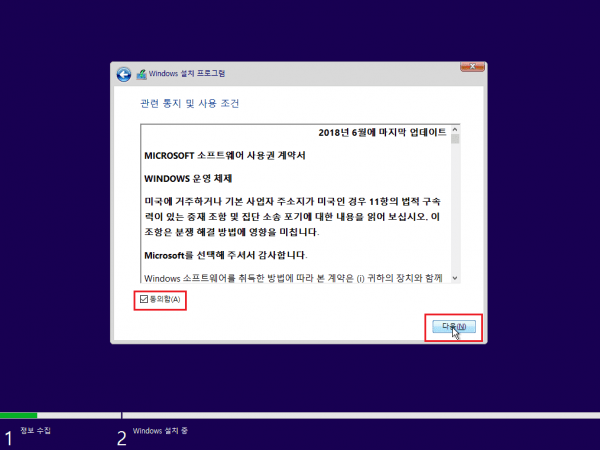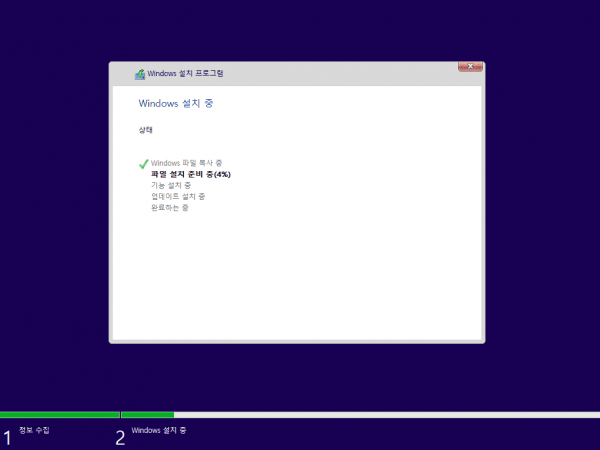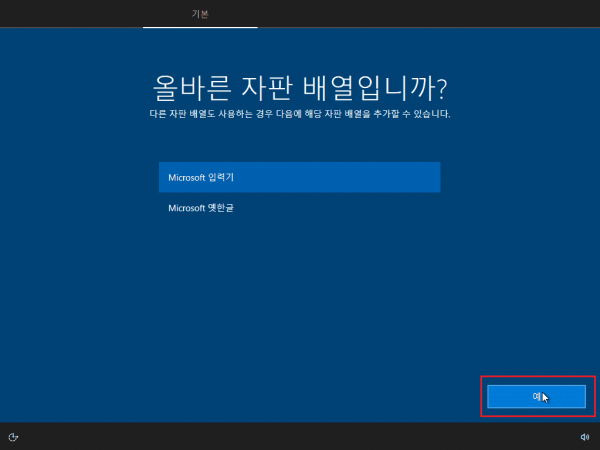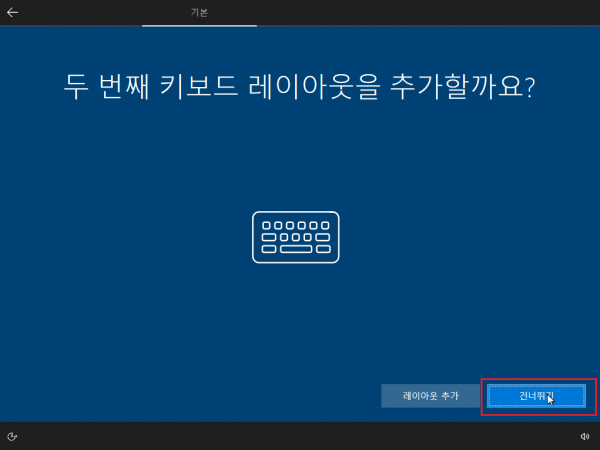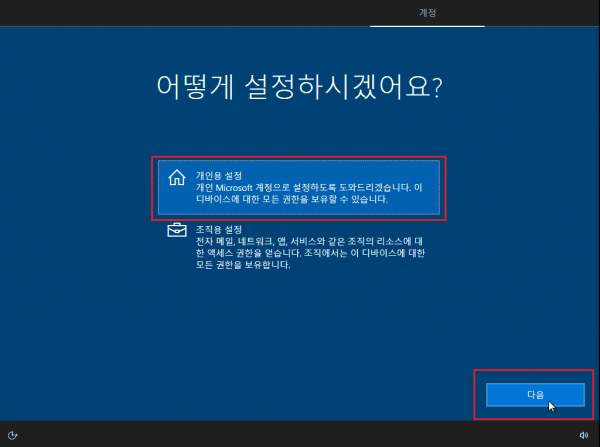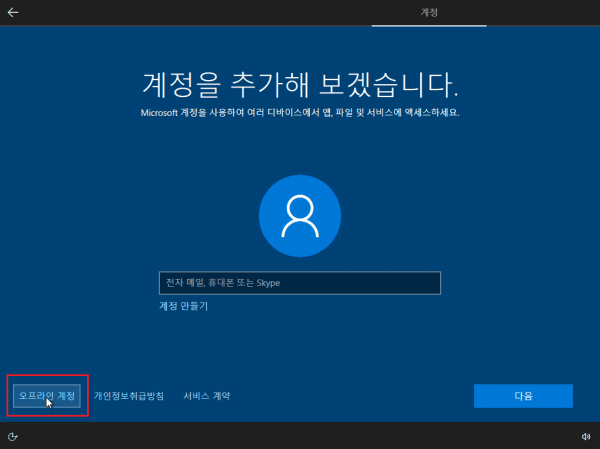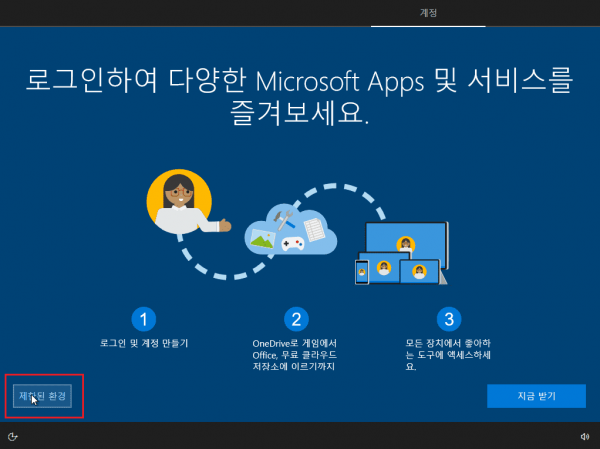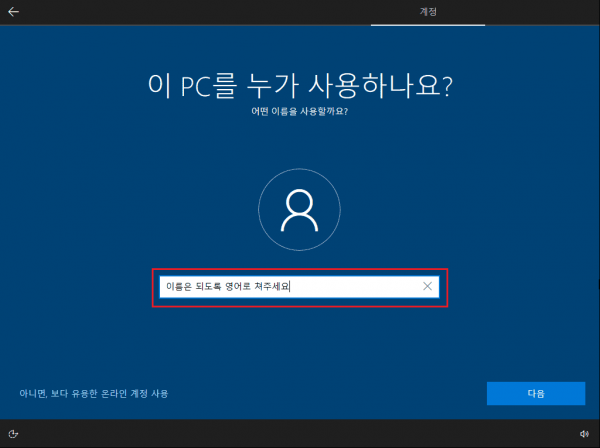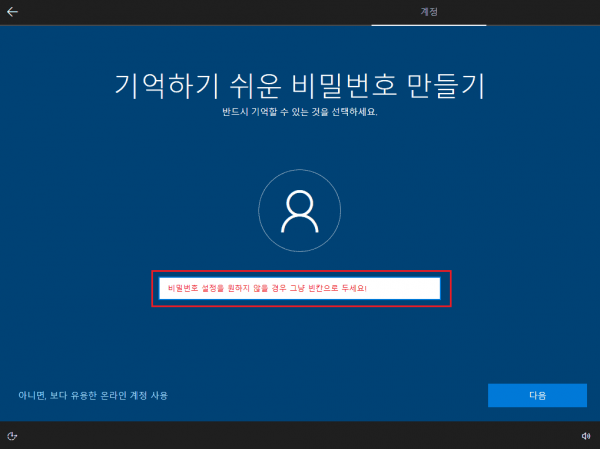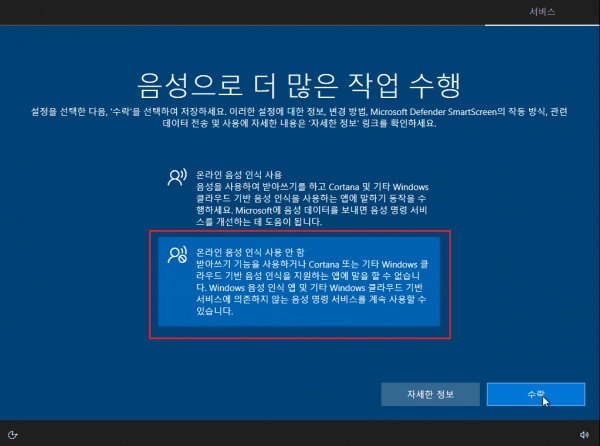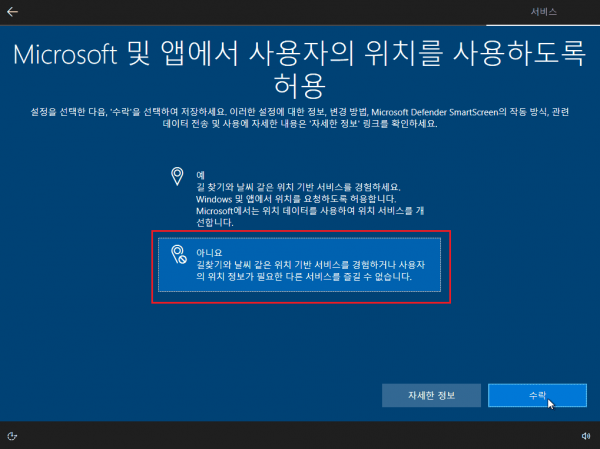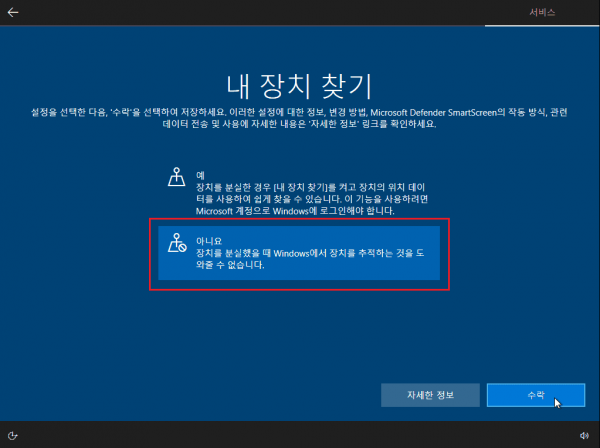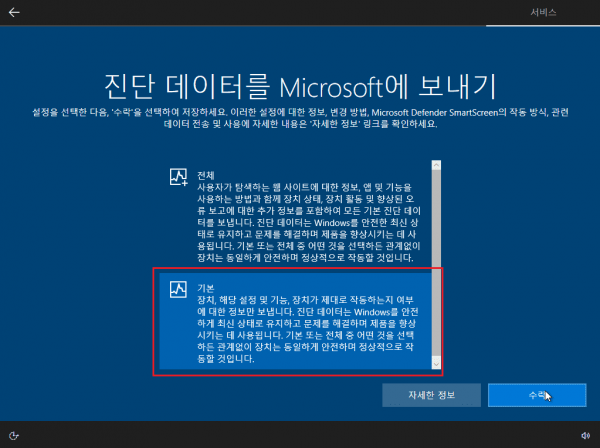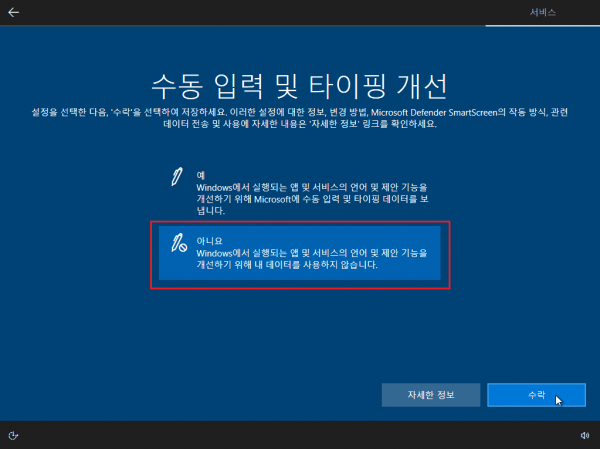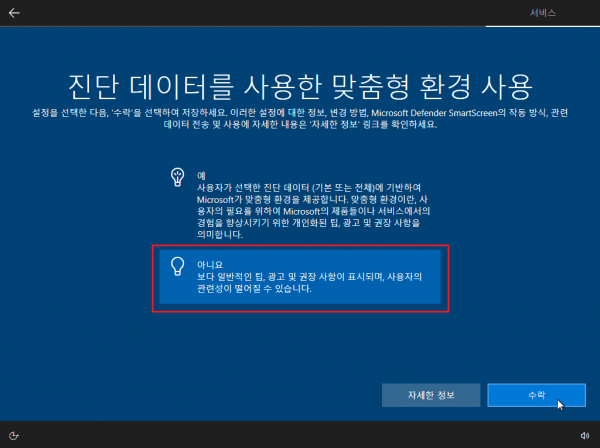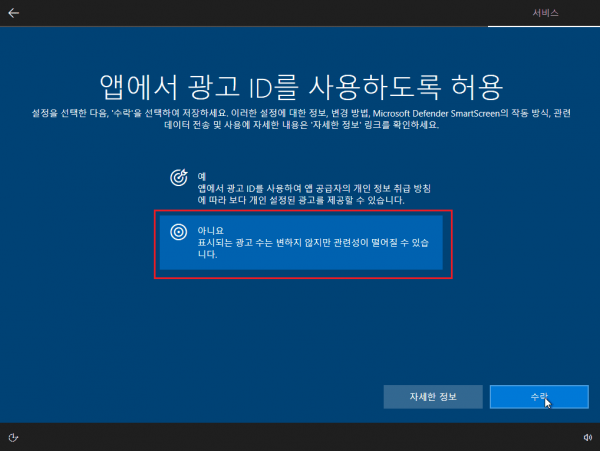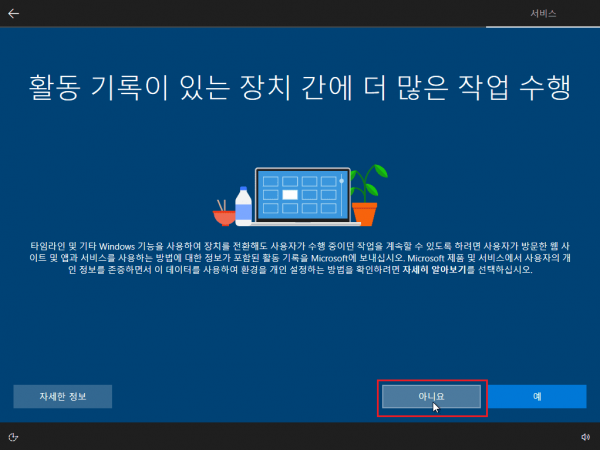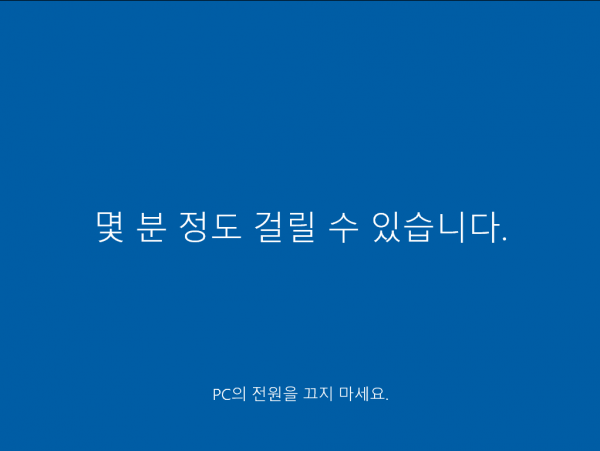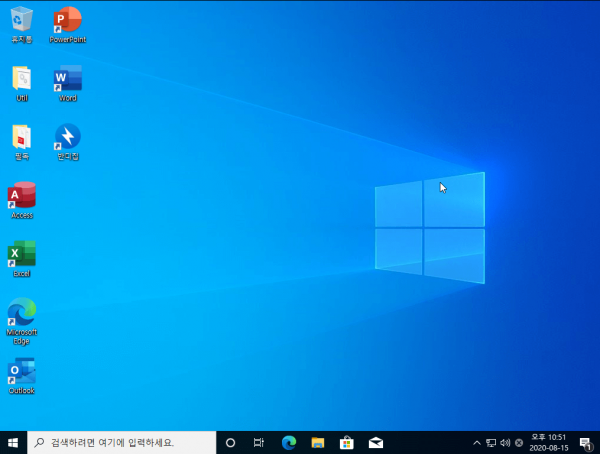윈도우10 설치 방법
컨텐츠 정보
- 432,083 조회
- 755 댓글
- 목록
본문
안녕하세요 레미쯔 입니다.
이번에는 윈도우10 설치 방법을 안내해 드리겠습니다.
Ventoy를 활용하여 제작한 부팅USB로 부팅을 하여 윈도우 설치 화면에 진입하여 '다음'버튼을 클릭합니다.
'지금 설치' 버튼을 클릭합니다.
해당 화면에서 자신이 소유한 윈도우 10 제품키를 입력 후 '다음' 버튼을 클릭합니다.
제품키가 없거나 추후 입력할 시 '제품 키가 없음' 버튼을 클릭해줍니다.
설치할 에디션을 선택 후 '다음' 버튼을 클릭합니다.
'동의함'에 체크해 주시고, '다음' 버튼을 클릭합니다.
'사용자 지정: Windows 만 설치'를 선택해 줍니다.
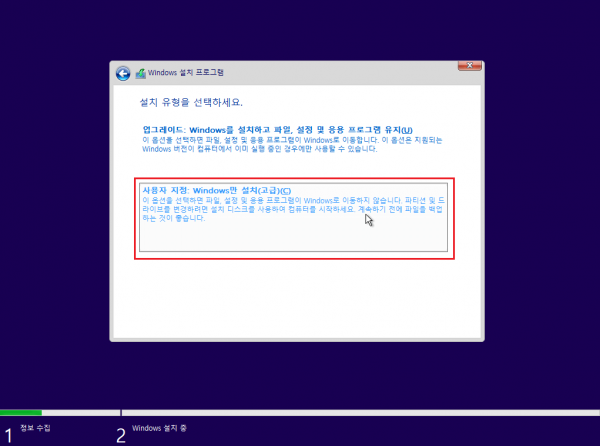
윈도우를 설치할 파티션을 선택 후 '다음'을 클릭해 줍니다.
기존 윈도우가 설치된 파티션이라면 중요한 자료를 백업하신 후 해당 드라이브에 할당된 모든 파티션을 삭제후 설치를 진행합니다.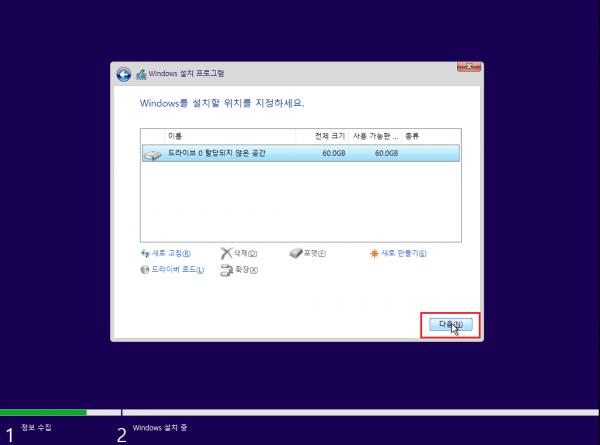
설치가 완료될 때까지 기다려 줍니다.
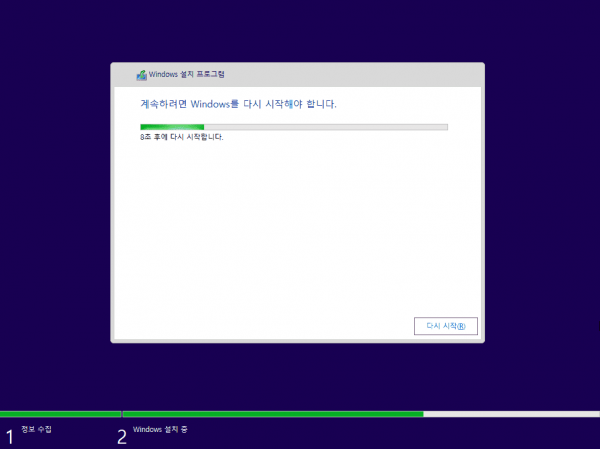
재부팅 후 윈도우 설정화면이 나오는데, 여기서 한국을 선택 후 '예' 버튼을 클릭합니다.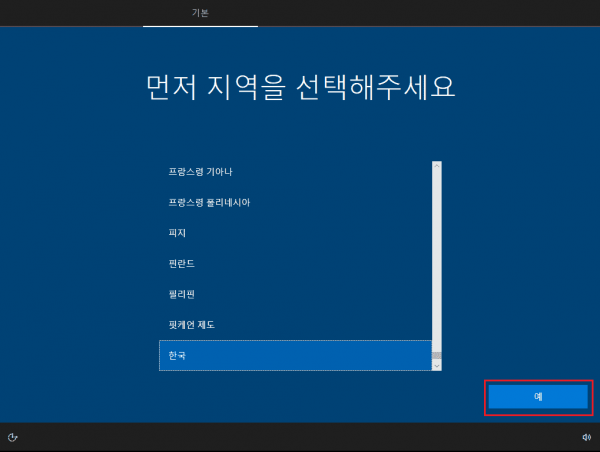
'Microsoft 입력기' 를 선택 후 '예' 버튼을 클릭합니다.
'건너뛰기' 버튼을 클릭합니다.
'개인용 설정'을 선택하신 후 '다음' 버튼을 클릭합니다.
'오프라인 계정'을 클릭합니다.
'오프라인 계정'이 보이지 않을 경우 연결한 랜선 혹은
와이파이를 잠시 끄고 왼쪽 상단 '뒤로가기' 버튼을 눌러 전단계로
돌아갔다 다시 '다음'버튼을 눌으면 보이실 겁니다.
'제한된 환경'을 클릭해 줍니다.
이름과 비밀번호를 설정해 줍니다.
이름은 되도록 영어로 설정해 주시고, 암호 설정이 필요 없을 경우 공란으로 두고 '다음' 버튼을 클릭해 줍니다.
여러 설정 화면이 나오는데, 스크린샷에 따라 설정해 줍니다.
모든 설정이 완료되고, 조금 기다리시면 윈도우 바탕화면이 나옵니다.